在Word中设置文字紧缩效果可以通过以下步骤实现,具体方法如下:方法一:通过字体设置调整字符间距选中文本:用鼠标选中需要紧缩的文字或段落。打开字体设置:点击“开始”选项卡→点击“字体”组右下角的箭
在Word中设置文字紧缩效果可以通过以下步骤实现,具体方法如下:
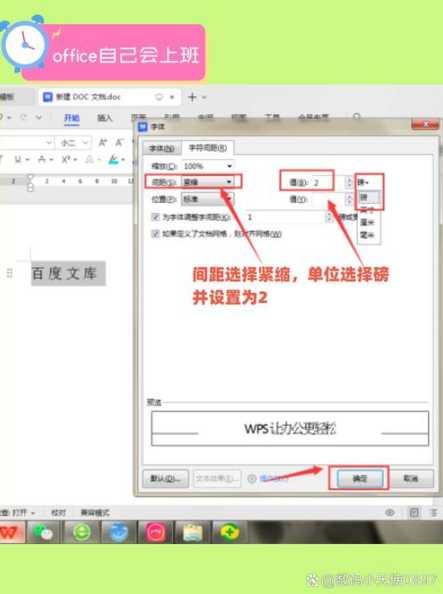
方法一:通过字体设置调整字符间距
选中文本:用鼠标选中需要紧缩的文字或段落。
打开字体设置:
点击“开始”选项卡 → 点击“字体”组右下角的箭头图标(或直接按快捷键 Ctrl+D)。
调整间距:
在“高级”选项卡中,找到“字符间距”下的“间距”选项。
选择“紧缩”,并在右侧输入磅值(建议0.1~1.5磅,避免文字重叠)。
确认生效:点击“确定”保存设置。
方法二:调整段落行距(整体紧凑)
选中段落:选择需要调整的段落。
打开段落设置:
右键点击 → 选择“段落”(或通过“开始”选项卡 → “段落”组右下角箭头)。
修改行距:
在“行距”中选择“固定值”,输入较小的数值(如12磅)。
其他辅助技巧
缩小字号:直接减小字体大小(如从“小四”改为“五号”)。
调整单元格边距(针对表格):
右键表格 → “表格属性” → “单元格” → “选项” → 取消勾选“与整张表格相同”,手动减小边距值。
格式刷工具:对已设置好的紧缩格式,使用格式刷(双击可多次应用)快速复制。
注意事项
过度紧缩可能影响可读性,建议结合预览调整磅值。
如需批量操作,可使用“样式”功能或查找替换(Ctrl+H)统一修改格式。
本站部分文章来自网络或用户投稿,如无特殊说明或标注,均为本站原创发布。涉及资源下载的,本站旨在共享仅供大家学习与参考,如您想商用请获取官网版权,如若本站内容侵犯了原著者的合法权益,可联系我们进行处理。
